قم بتنزيل جدول البيانات المرجعي لإعدادات نهج المجموعة لنظام التشغيل Windows الإصدار 1803
أصدرت Microsoft جدول بيانات خاصًا يغطي جميع خيارات نهج المجموعة للإصدار 1803 من Windows 10 ، والمعروف باسم "تحديث أبريل 2018". هذا المستند مفيد لجميع مستخدمي Windows 10 ، خاصة لأولئك الذين يستخدمون Windows 10 Home. كما تعلم بالفعل ، لا يتضمن الإصدار Home تطبيق Local Group Policy Editor (gpedit.msc) ، لذا فإن وجود قائمة بمعلمات التسجيل التي يمكنك تطبيقها أمر لا بد منه.
الإعلانات
C: \ Windows \ System32 \ GroupPolicy
C: \ Windows \ System32 \ GroupPolicyUsers.
إذا كنت تقوم بتشغيل Windows 10 Pro أو Enterprise أو Education الإصدار، يمكنك استخدام تطبيق Local Group Policy Editor لتهيئة الخيارات باستخدام واجهة المستخدم الرسومية.
قم بتنزيل جدول البيانات المرجعي لإعدادات نهج المجموعة لنظام التشغيل Windows الإصدار 1803
- افتح متصفح الويب المفضل لديك.
- انتقل إلى الصفحة التالية: قم بتنزيل جدول البيانات المرجعي لإعدادات نهج المجموعة لنظام التشغيل Windows 1803
- انقر فوق زر التنزيل.
- افتح ملف Windows10andWindowsServer2016PolicySettings-1803.xlsx ملف باستخدام Microsoft Excel أو LibreOffice Calc.
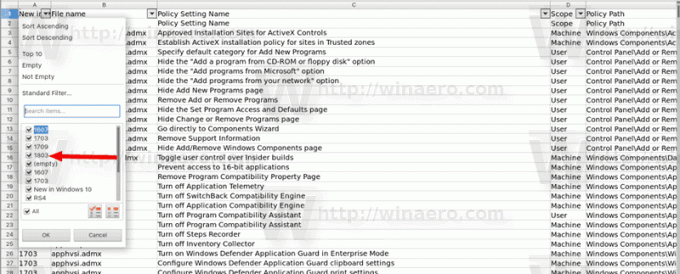
يسرد جدول البيانات إعدادات النهج لتكوينات الكمبيوتر والمستخدم المضمنة في ملفات القوالب الإدارية يتم تسليمها مع أنظمة تشغيل Windows المحددة. يمكنك تكوين إعدادات النهج هذه عند تحرير كائنات نهج المجموعة.
يمكنك استخدام إمكانيات التصفية المضمنة في جدول البيانات هذا لعرض مجموعة فرعية معينة من البيانات ، بناءً على قيمة واحدة أو مجموعة من القيم المتوفرة في واحد أو أكثر من الأعمدة. بالإضافة إلى ذلك ، يمكنك النقر فوق "مخصص" في القائمة المنسدلة لأي من عناوين الأعمدة لإضافة معايير تصفية إضافية داخل هذا العمود.
لعرض مجموعة فرعية معينة من البيانات ، انقر فوق سهم القائمة المنسدلة في عنوان العمود الخاص بالخلايا التي تحتوي على ملف القيمة أو مجموعة القيم التي تريد التصفية بناءً عليها ، ثم انقر فوق القيمة المطلوبة في القائمة المنسدلة قائمة. على سبيل المثال ، لعرض إعدادات النهج المتوفرة لنظام التشغيل Windows Server 2012 R2 أو Windows 8.1 ، في ورقة عمل النموذج الإداري ، انقر فوق سهم القائمة المنسدلة بجوار معتمد في، ثم انقر فوق على الأقل Microsoft Windows Server 2012 R2 أو Windows 8.1.
مقالات ذات صلة.
- كيف ترى سياسات المجموعة المطبقة في Windows 10
- راجع نُهج مجموعة Windows Update المطبقة في Windows 10
- تطبيق نهج المجموعة على جميع المستخدمين باستثناء المسؤول في نظام التشغيل Windows 10
- قم بتطبيق نهج المجموعة على مستخدم معين في نظام التشغيل Windows 10
- أعد تعيين جميع إعدادات نهج المجموعة المحلية مرة واحدة في نظام التشغيل Windows 10
هذا كل شيء.

